概述及资源
本文是 OneLogin iOS SDK 的部署文档,用于指导 OneLogin iOS SDK 的集成,读者需具有一定 iOS 编程知识基础。
1、环境需求
| 条目 | 资源 |
|---|---|
| 开发目标 | iOS 11+ |
| 开发环境 | Xcode 14+ |
| 系统依赖 | libc++.1.tbd、libz.1.2.8.tbd,iOS12 以下系统依赖Network.framework |
| SDK 三方依赖 | EAccountApiSDK.xcframework、TYRZUISDK.xcframework、OAuth.xcframework |
| 包增量 | 1M |
| 网络制式 | 移动 2G/3G/4G/5G,联通 3G/4G/5G,电信 4G/5G(2G/3G 网络下时延相对较高,成功率相对较低) |
| 网络环境 | 打开蜂窝数据流量并且给予应用蜂窝数据权限 |
2、相关开发资料
| 条目 | 资源 |
|---|---|
| 产品结构流程 | 交互流程,通讯流程 |
| 常见问题 | 常见问题 |
| SDK名称 | 极验-一键登录 |
| 开发者信息 | 武汉极意网络科技有限公司 |
| 最新版本号 | v2.9.9, sha256 校验和为: 555cbe238120aa3e25a7740439cdb4d30a078b437995b975fd0ecc4170051eaa |
| 最新版本发布时间 | 2025.12.30 |
| 主要功能 | 直连三大运营商网关取号服务,帮助企业优化验证流程,助力运营拉新、留存、促活。 |
| SDK隐私政策 | 一键认证-隐私政策 |
| SDK合规指南 | 一键认证-合规指南 |
| 资源链接 | 登录后台获取 SDK 登录后,点击右上角账号>SDK 下载中心>选择对应产品 SDK |
准备工作
1、创建应用
登录极验后台创建应用获取 APPID 和 Key,具体步骤可参照账号创建。
2、快速体验 Demo
iOS 压缩包附带的 OneLoginExample 文件夹中是极验的示例工程,使用 Xcode 打开示例工程,修改 BundleID 和 AppId 为创建应用时绑定的 BundleID 和 AppId。
若体验 OneLogin(一键登录),可完成以下配置步骤进行本地测试:
- 修改 bundleId
- OC 版本,请修改
BaseViewController.h文件中的GTOneLoginAppId,Swift 版本,请修改BaseViewController.swift文件中的GTOneLoginAppId - OC 版本,请修改
BaseViewController.h文件中的GTOneLoginResultURL,Swift 版本,请修改BaseViewController.swift文件中的GTOneLoginResultURL - 参照服务端接入文档完成服务端接口的对接(该接口即为步骤 3 中的GTOneLoginResultURL),注意客户端 AppID 需与服务端保持一致
ObjC:
// OneLogin |
Swift:
// OneLogin |
若体验 OnePass(本机号码认证),,可完成以下配置步骤进行本地测试:
- 修改 bundleId
- OC 版本,请修改
BaseViewController.h文件中的GTOnePassAppId,Swift 版本,请修改BaseViewController.swift文件中的GTOnePassAppId - OC 版本,请修改
BaseViewController.h文件中的GTOnePassVerifyURL,Swift 版本,请修改BaseViewController.swift文件中的GTOnePassVerifyURL - 参照服务端接入文档完成服务端接口的对接(该接口即为步骤 3 中的GTOnePassVerifyURL),注意客户端 AppID 需与服务端保持一致
ObjC:
// OnePass |
Swift:
// OnePass |
注:如未完成服务端搭建,则只能体验 APP 端功能,不能获取真实手机号。
3、开发环境搭建
3.1、CocoaPods 集成
XCFramework 集成
XCFramework SDK 需要 iOS 11+, Xcode 14+。
执行pod repo update更新。
Podfile 里面添加以下代码:
以下两种版本选择方式示例 |
保存并执行pod install即可,若未执行pod repo update,请执行pod install --repo-update。
3.2、手动集成
- 将下载获取的
OneLoginSDK.xcframework、EAccountApiSDK.xcframework、TYRZUISDK.xcframework、OAuth.xcframework以及OneLoginResource.bundle共 5 个文件添加到工程中, 确保Copy items if needed已被勾选。 - 在拖入
OneLoginSDK.xcframework、EAccountApiSDK.xcframework、TYRZUISDK.xcframework、OAuth.xcframework到工程后, 请检查所有的.xcframework是否被添加到PROJECT -> Build Phases -> Linked Frameworks and Libraries, 以确保正常编译。 - 此外, 需要添加系统的
libc++.1.tbd、libz.1.2.8.tbd库进行依赖,如需支持 iOS 12 以下系统,还需要添加Network.framework,并将status设置为Optional。
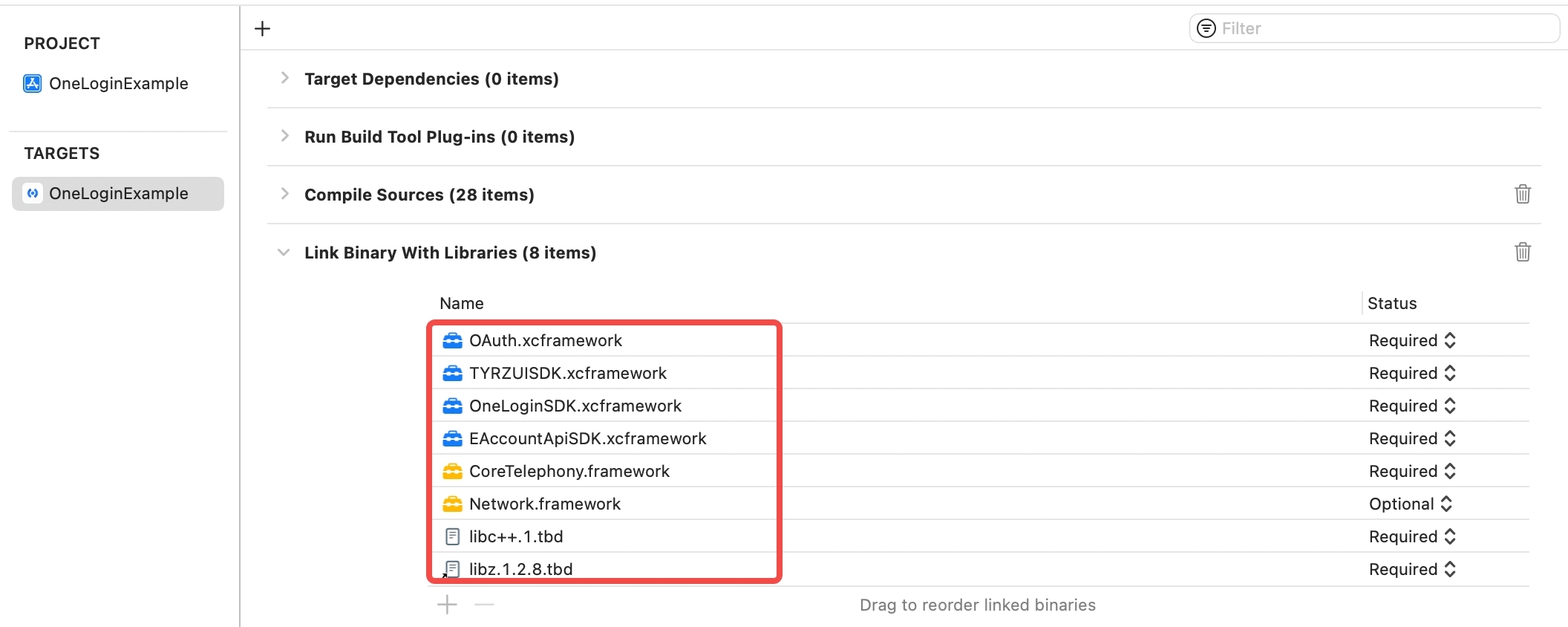
3.3、工程配置
针对静态库中的
Category, 需要在对应 target 的Build Settings->Other Linker Flags添加-ObjC编译选项。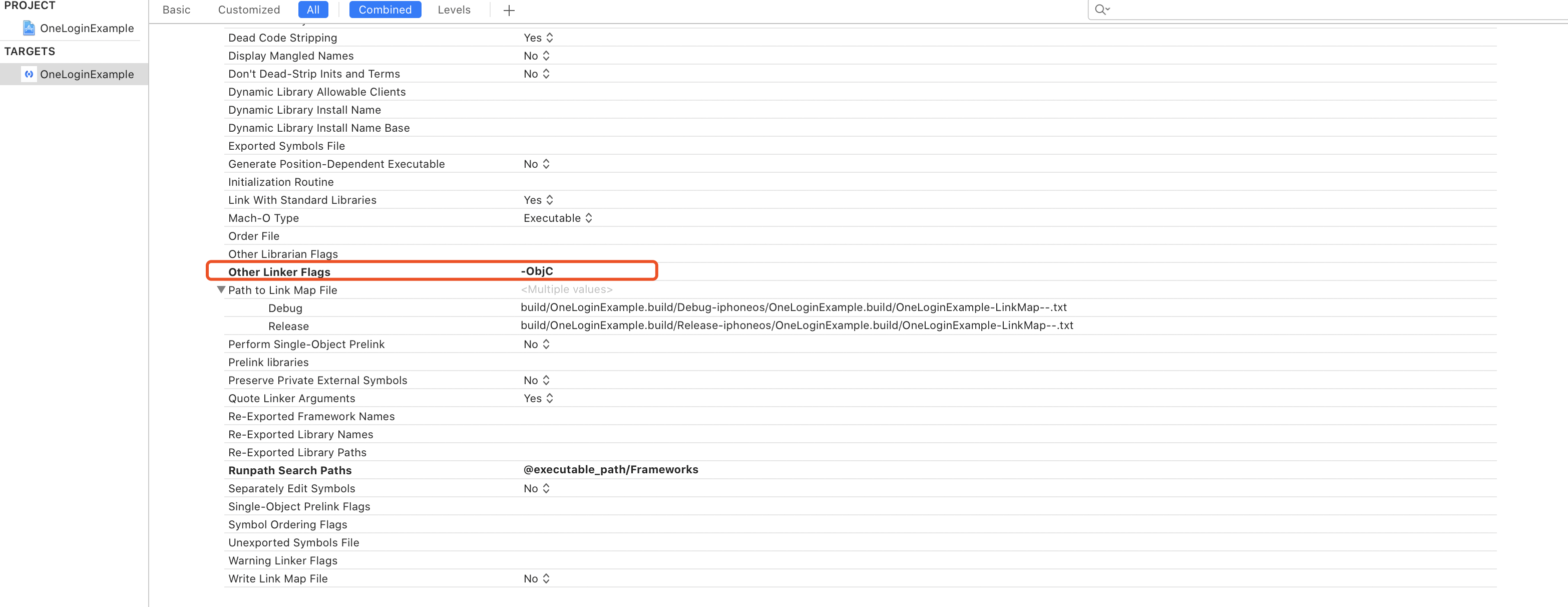
苹果在 WWDC23 上发布了应用程序(包括 SDK)的新隐私政策,并有 Get started with privacy manifests - WWDC23 - Videos - Apple Developer 的单独专题。7 月 27 日苹果发布了此则新闻,新闻称:2023 年秋季开始,如果新上传的应用程序中使用了没有提供隐私清单的相关 API,那么你将会收到一封邮件通知,而从 2024 年春季开始,隐私清单会变成一个强制要求。涉及到的 API 以及使用原因可参考:Describing use of required reason API | Apple Developer Documentation,如果使用原因未在列表中列出也可直接提交具体使用理由。
如何创建新隐私清单说明,可参考 Privacy manifest files | Apple Developer Documentation
一键登录 iOS SDK 使用了其中部分函数用于产品配置及日志相关,涉及 NSPrivacyAccessedAPICategoryUserDefaults、NSPrivacyAccessedAPICategoryFileTimestamp,通过交互信息确认同意相关用户协议并授权使用相关的产品,涉及NSPrivacyCollectedDataTypeProductInteraction 特此说明。
OneLogin (一键登录)
进阶模式和常规模式是一键登录的两种调用逻辑,如无特别需求建议直接使用进阶模式,两模式不可混合调用。
1、进阶模式
预取号逻辑封装在 SDK 内部,开发者只需控制授权页拉起时机。SDK 内部处理预取号的逻辑,包括预取号超期后的重新预取号,以及弱网状态下的重试等。使用这种方式时,请使用 OneLoginPro 类中的方法
1.1、调用逻辑
registerWithAppID:初始化 SDK 并配置APPID(应用启动或进入登录页的前一个页面是调用该方法的时机,该方法在整个 APP 生命周期内只需调用一次)requestTokenWithViewController:viewModel:completion:拉起授权页面(调用该方法前可以调用isPreGetTokenResultValidate判断预取号是否成功)dismissAuthViewController:completion:关闭授权页面
具体可参考极验 Demo 中的示例代码,点击下载
1.2、初始化
方法原型
/** |
参数描述
| 参数 | 是否必填 | 类型 | 说明 |
|---|---|---|---|
| appID | 是 | NSString | 极验 appID |
接口作用
传入极验 appID,并开始预取号,注意客户端 AppID 需与服务端保持一致
使用场景
保证在拉起授权页面前至少调用一次,建议在应用启动时或进入登录页面的前一个页面调用该方法
只需调用一次,多次调用不会多次初始化,与一次调用效果一致
示例代码
ObjC:
导入极验 SDK 头文件
#import <OneLoginSDK/OneLoginSDK.h>在 UIViewController 的
viewDidLoad方法中添加初始化代码- (void)viewDidLoad {
[super viewDidLoad];
// 设置AppId,AppID通过后台注册获得,从极验后台获取该AppID,AppID需与bundleID配套
[OneLoginPro registerWithAppID:GTOneLoginAppId];
}
Swift:
创建混编桥接头文件并导入极验 SDK 头文件
#import <OneLoginSDK/OneLoginSDK.h>在 UIViewController 的
viewDidLoad方法中添加初始化代码override func viewDidLoad() {
super.viewDidLoad()
// 设置AppId,AppID通过后台注册获得,从极验后台获取该AppID,AppID需与bundleID配套
OneLoginPro.register(withAppID: GTOneLoginAppId)
}
1.3、进入授权页面
方法原型
/** |
参数描述
| 参数 | 是否必填 | 类型 | 说明 |
|---|---|---|---|
| viewController | 是 | UIViewController | 进入授权页面的上一级页面 |
| viewModel | 否 | OLAuthViewModel | 授权页面UI配置参数 |
| completion | 是 | void(^)(NSDictionary * _Nullable result) | 获取token回调 |
注意:
1、在成功进入授权页面时,不会立即收到 completion 回调,在授权页面点击一键登录、切换账号或者返回按钮时,才会收到 completion 回调;
2、若不能成功进入授权页面,则会立即收到 completion 回调
回调的字段如下:
获取成功: |
| 字段 | 说明 |
|---|---|
| status | 状态码,200 表示成功,500 表示失败 |
| token | 换取手机号需要的 token |
| processID | 流水号 |
| authcode | authcode |
| appID | appID |
| operatorType | 运营商 |
| number | 脱敏手机号 |
| errorCode | 失败时的具体错误码 |
| msg | 失败时表示失败原因 |
接口作用
拉起授权页面,用户在授权页面点击一键登录,即可获取 token,拿该 token 即可换取对应的手机号
使用场景
用户进行一键登录操作时调用该方法,如果初始化成功SDK 将会拉起授权页面
可以在多处调用
需在调用初始化方法之后调用
示例代码
ObjC:
导入极验 SDK 头文件
#import <OneLoginSDK/OneLoginSDK.h>在需要使用一键登录的地方调用极验一键登录接口
- (IBAction)normalLoginAction:(UIButton *)sender {
OLAuthViewModel *viewModel = [OLAuthViewModel new];
[OneLoginPro requestTokenWithViewController:self viewModel:viewModel completion:^(NSDictionary * _Nullable result) {
NSLog(@"OneLoginPro requestTokenWithViewController result: %@", result);
}];
}
Swift:
创建混编桥接头文件并导入极验 SDK 头文件
#import <OneLoginSDK/OneLoginSDK.h>在需要使用一键登录的地方调用极验一键登录接口
func normalLoginAction(_ sender: UIButton) {
let viewModel = OLAuthViewModel()
// 进入授权页面
OneLoginPro.requestToken(with: self, viewModel: viewModel) { [weak self] result in
}
}
1.4、手动关闭授权页面
方法原型
/** |
参数描述
| 参数 | 是否必填 | 类型 | 说明 |
|---|---|---|---|
| animated | 是 | BOOL | 关闭授权页面时是否需要动画 |
| completion | 否 | void(^)(void) | 关闭授权页面后的回调 |
接口作用
当开发者设置点击一键登录或者自定义控件不自动销毁授权页时,将需要自行调用此方法主动销毁授权页,建议在置换手机号成功后销毁,请不要使用其他方式关闭授权页面
关闭授权页面时机
在授权页面点击切换账号按钮时
在授权页面点击一键登录按钮收到 requestToken 结果回调之后
示例代码
ObjC:
导入极验 SDK 头文件
#import <OneLoginSDK/OneLoginSDK.h>在需要关闭授权页面的地方调用极验关闭授权页面接口
- (void)dismissAuthVC {
[OneLoginPro dismissAuthViewController:nil];
}
Swift:
创建混编桥接头文件并导入极验 SDK 头文件
#import <OneLoginSDK/OneLoginSDK.h>在需要关闭授权页面的地方调用极验关闭授权页面接口
func dismissAuthVC(_ sender: UIButton) {
OneLoginPro.dismissAuthViewController {
}
}
1.5、重新开始预取号
方法原型
/** |
接口作用
在 SDK 初始化之后,调用requestTokenWithCompletion获取 token 之前,SDK 内部会一直维护预取号的结果,但是在调用requestTokenWithCompletion获取 token 之后,就不再维护预取号结果了,调用该接口,就会重新开始预取号,并维持预取号结果有效,以保证在用户退出登录之后再次登录时能快速进入授权页面
调用时机
- 建议在用户退出登录时调用该接口
示例代码
ObjC:
导入极验 SDK 头文件
#import <OneLoginSDK/OneLoginSDK.h>重新预取号
[OneLoginPro renewPreGetToken];
Swift:
创建混编桥接头文件并导入极验 SDK 头文件
#import <OneLoginSDK/OneLoginSDK.h>重新预取号
OneLoginPro.renewPreGetToken()
1.6、判断预取号结果是否有效
方法原型
/** |
接口作用
判断预取号结果是否有效
调用时机
- 调用
requestTokenWithCompletion时,判断是否需要加载进度条
示例代码
ObjC:
导入极验 SDK 头文件
#import <OneLoginSDK/OneLoginSDK.h>判断预取号结果是否有效
// 在SDK内部预取号未成功时,建议加载进度条
if (![OneLoginPro isPreGetTokenResultValidate]) {
[GTProgressHUD showLoadingHUDWithMessage:nil];
}
[OneLoginPro requestTokenWithViewController:self viewModel:viewModel completion:^(NSDictionary * _Nullable result) {
NSLog(@"OneLoginPro requestTokenWithViewController result: %@", result);
}];
Swift:
创建混编桥接头文件并导入极验 SDK 头文件
#import <OneLoginSDK/OneLoginSDK.h>判断预取号结果是否有效
// 进入授权页面
if !OneLoginPro.isPreGetTokenResultValidate() {
GTProgressHUD.showLoadingHUD(withMessage: nil)
}
OneLoginPro.requestToken(with: self, viewModel: viewModel) { [weak self] result in
if let strongSelf = self {
strongSelf.finishRequsetingToken(result: result!)
}
sender.isEnabled = true
}
1.7、设置请求超时时间
方法原型
/** |
接口作用
分开设置预取号和取号请求超时时间
调用时机
- 调用
registerWithAppID前先设置请求超时时间
示例代码
ObjC:
导入极验 SDK 头文件
#import <OneLoginSDK/OneLoginSDK.h>分别设置预取号和取号请求超时时长
[OneLoginPro setRequestTimeout:10 requestTokenTimeout:10];
[OneLoginPro registerWithAppID:@"您的appID"];
Swift:
创建混编桥接头文件并导入极验 SDK 头文件
#import <OneLoginSDK/OneLoginSDK.h>分别设置预取号和取号请求超时时长
// 进入授权页面
OneLoginPro.setRequestTimeout(10, requestTokenTimeout: 10)
OneLoginPro.register(withAppID: "您的appID")
1.8、改变隐私条款勾选框状态
方法原型
/** |
接口作用
改变隐私条款勾选框状态
调用时机
- 可使用
hintBlock自定义未勾选隐私条款勾选框点击授权按钮的操作,然后调用此接口勾选条款
示例代码
ObjC:
导入极验 SDK 头文件
#import <OneLoginSDK/OneLoginSDK.h>改变隐私条款勾选框状态
[OneLoginPro setProtocolCheckState:YES];
Swift:
创建混编桥接头文件并导入极验 SDK 头文件
#import <OneLoginSDK/OneLoginSDK.h>改变隐私条款勾选框状态
OneLoginPro.setProtocolCheckState(true)
1.9、开始取号
方法原型
/** |
接口作用
开始取号
调用时机
- 使用
customAuthActionBlock返回YES自定义授权页面登录按钮点击事件,点击授权按钮后先接入其他验证方式,在此加入接入方的逻辑,验证通过后调用startRequestToken方法继续执行取号操作
示例代码
ObjC:
导入极验 SDK 头文件
#import <OneLoginSDK/OneLoginSDK.h>开始取号
[OneLoginPro startRequestToken];
Swift:
创建混编桥接头文件并导入极验 SDK 头文件
#import <OneLoginSDK/OneLoginSDK.h>开始取号
OneLoginPro.startRequestToken()
2、常规模式
预取号和授权页拉起时机均由开发者自主控制。使用此调用逻辑,开发者需自主处理预取号的时机和超期重试的逻辑等。使用这种方式时,请使用 OneLogin 类中的方法。
若无特别需求,建议直接使用进阶模式,常规模式集成步骤请参考常规模式集成文档
授权页面 UI 修改
1、设计规范
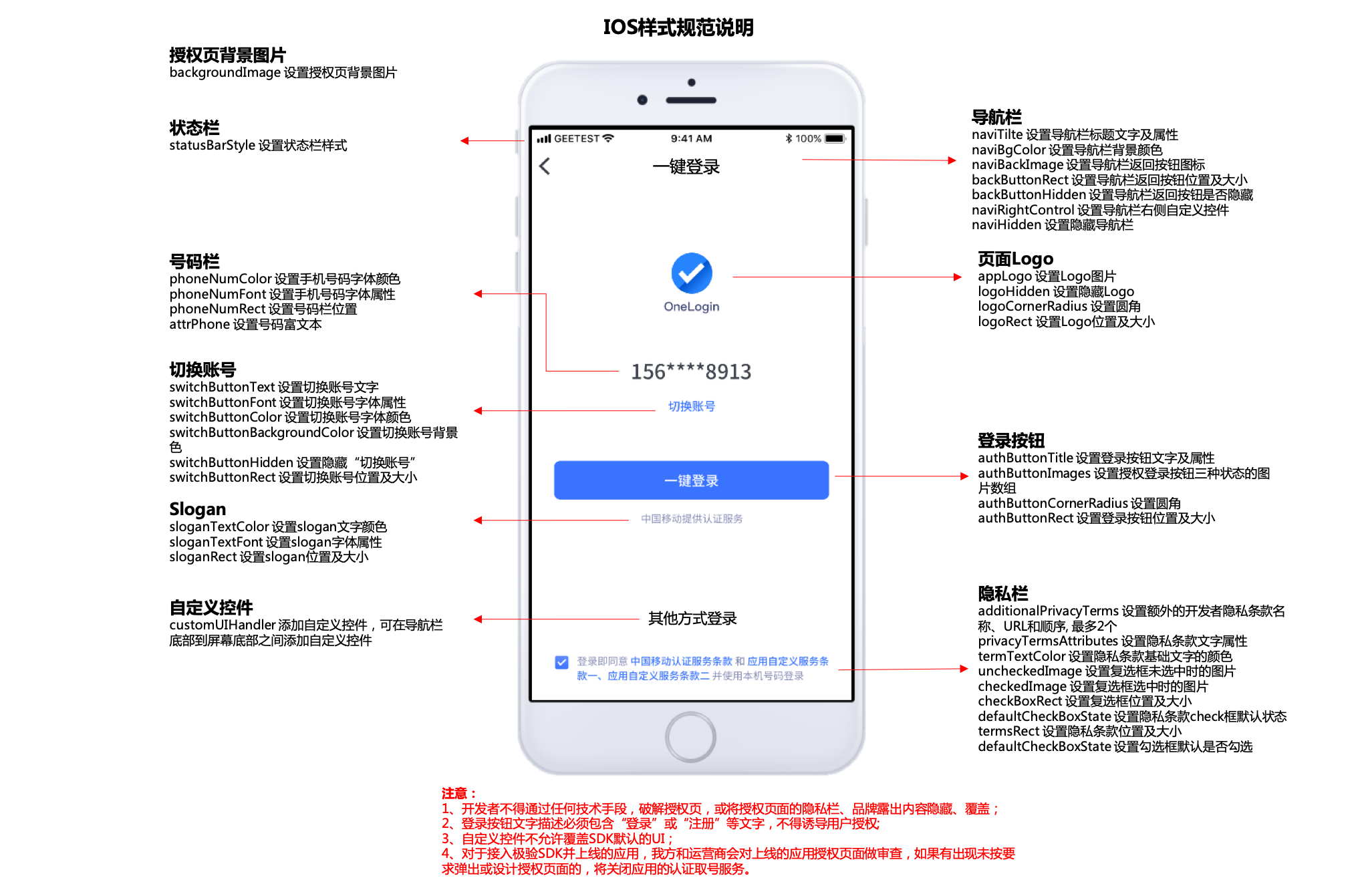
2、页面控件位置大小设置
极验支持两种方式设置授权页面控件的位置和大小:
设置控件的 OLRect 属性,通过设置控件距离屏幕顶部和屏幕左边的偏移量来控制控件的位置,通过设置控件的宽高来控制控件的大小
在回调中拿到授权页面所有控件,通过 masnory 或其他方式进行自动布局
2.1、 设置控件的 OLRect 属性
/** |
示例代码
ObjC:
导入极验 SDK 头文件
#import <OneLoginSDK/OneLoginSDK.h>设置控件的 OLRect 属性
OLRect backButtonRect = {0, 0, 0, 0, 0, 0, {0, 0}}; // 返回按钮偏移、大小设置,偏移量和大小设置值需大于0,否则取默认值,默认可不设置
viewModel.backButtonRect = backButtonRect;
OLRect logoRect = {0, 0, 0, 20, 0, 0, {0, 0}}; // logo偏移、大小设置,偏移量和大小设置值需大于0,否则取默认值,默认可不设置,logo大小默认为图片大小
viewModel.logoRect = logoRect;
OLRect phoneNumRect = {0, 0, 0, 0, 0, 0, {0, 0}}; // 手机号偏移设置
viewModel.phoneNumRect = phoneNumRect;
OLRect switchButtonRect = {0, 0, 0, 0, 0, 0, {0, 0}}; // 切换按钮偏移、大小设置,偏移量和大小设置值需大于0,否则取默认值,默认可不设置
viewModel.switchButtonRect = switchButtonRect;
OLRect authButtonRect = {0, 0, 0, 0, 0, 0, {300, 40}}; // 授权按钮偏移、大小设置,偏移量和大小设置值需大于0,否则取默认值,默认可不设置
viewModel.authButtonRect = authButtonRect;
OLRect sloganRect = {0, 0, 0, 0, 0, 0, {0, 0}}; // slogan偏移、大小设置,偏移量和大小设置值需大于0,否则取默认值,默认可不设置
viewModel.sloganRect = sloganRect;
OLRect checkBoxRect = {0, 0, 0, 0, 0, 0, {12, 12}};
viewModel.checkBoxRect = checkBoxRect; // 复选框尺寸,默认为12*12
OLRect termsRect = {0, 0, 0, 0, 0, 0, {0, 0}}; // 服务条款偏移、大小设置,偏移量和大小设置值需大于0,否则取默认值,默认可不设置
viewModel.termsRect = termsRect;
Swift:
创建混编桥接头文件并导入极验 SDK 头文件
#import <OneLoginSDK/OneLoginSDK.h>设置控件的 OLRect 属性
let backButtonRect = OLRect(portraitTopYOffset: 0, portraitCenterXOffset: 0, portraitLeftXOffset: 0, landscapeTopYOffset: 0, landscapeCenterXOffset: 0, landscapeLeftXOffset: 0, size: CGSize(width: 0, height: 0)) // 返回按钮偏移、大小设置,偏移量和大小设置值需大于0,否则取默认值,默认可不设置
viewModel.backButtonRect = backButtonRect
let logoRect = OLRect(portraitTopYOffset: 0, portraitCenterXOffset: 0, portraitLeftXOffset: 0, landscapeTopYOffset: 20, landscapeCenterXOffset: 0, landscapeLeftXOffset: 0, size: CGSize(width: 0, height: 0)) // logo偏移、大小设置,偏移量和大小设置值需大于0,否则取默认值,默认可不设置,logo大小默认为图片大小
viewModel.logoRect = logoRect
let phoneNumRect = OLRect(portraitTopYOffset: 0, portraitCenterXOffset: 0, portraitLeftXOffset: 0, landscapeTopYOffset: 0, landscapeCenterXOffset: 0, landscapeLeftXOffset: 0, size: CGSize(width: 0, height: 0)) // 手机号偏移设置
viewModel.phoneNumRect = phoneNumRect
let switchButtonRect = OLRect(portraitTopYOffset: 0, portraitCenterXOffset: 0, portraitLeftXOffset: 0, landscapeTopYOffset: 0, landscapeCenterXOffset: 0, landscapeLeftXOffset: 0, size: CGSize(width: 0, height: 0)) // 切换按钮偏移、大小设置,偏移量和大小设置值需大于0,否则取默认值,默认可不设置
viewModel.switchButtonRect = switchButtonRect
let authButtonRect = OLRect(portraitTopYOffset: 0, portraitCenterXOffset: 0, portraitLeftXOffset: 0, landscapeTopYOffset: 0, landscapeCenterXOffset: 0, landscapeLeftXOffset: 0, size: CGSize(width: 300, height: 40)) // 授权按钮偏移、大小设置,偏移量和大小设置值需大于0,否则取默认值,默认可不设置
viewModel.authButtonRect = authButtonRect
let sloganRect = OLRect(portraitTopYOffset: 0, portraitCenterXOffset: 0, portraitLeftXOffset: 0, landscapeTopYOffset: 0, landscapeCenterXOffset: 0, landscapeLeftXOffset: 0, size: CGSize(width: 0, height: 0)) // slogan偏移、大小设置,偏移量和大小设置值需大于0,否则取默认值,默认可不设置
viewModel.sloganRect = sloganRect
let checkBoxRect = OLRect(portraitTopYOffset: 0, portraitCenterXOffset: 0, portraitLeftXOffset: 0, landscapeTopYOffset: 0, landscapeCenterXOffset: 0, landscapeLeftXOffset: 0, size: CGSize(width: 12, height: 12)) // 复选框尺寸,默认为12*12
viewModel.checkBoxRect = checkBoxRect
let termsRect = OLRect(portraitTopYOffset: 0, portraitCenterXOffset: 0, portraitLeftXOffset: 0, landscapeTopYOffset: 0, landscapeCenterXOffset: 0, landscapeLeftXOffset: 0, size: CGSize(width: 0, height: 0)) // 服务条款偏移、大小设置,偏移量和大小设置值需大于0,否则取默认值,默认可不设置
viewModel.termsRect = termsRect
2.2、控件进行自动布局
/** |
示例代码
ObjC:
导入极验 SDK 头文件
#import <OneLoginSDK/OneLoginSDK.h>通过回调对控件进行自动布局
viewModel.autolayoutBlock = ^(UIView *authView, UIView *authContentView, UIView *authBackgroundImageView, UIView *authNavigationView, UIView *authNavigationContainerView, UIView *authBackButton, UIView *authNavigationTitleView, UIView *authLogoView, UIView *authPhoneView, UIView *authSwitchButton, UIView *authLoginButton, UIView *authSloganView, UIView *authAgreementView, UIView *authCheckbox, UIView *authProtocolView, UIView *authClosePopupButton) {
// content
[authContentView mas_makeConstraints:^(MASConstraintMaker *make) {
make.edges.equalTo(authView);
}];
// background
[authBackgroundImageView mas_makeConstraints:^(MASConstraintMaker *make) {
make.edges.equalTo(authContentView);
}];
// navigation
[authNavigationView mas_makeConstraints:^(MASConstraintMaker *make) {
make.left.top.right.equalTo(authContentView);
make.height.mas_equalTo(64);
}];
[authNavigationContainerView mas_makeConstraints:^(MASConstraintMaker *make) {
make.edges.equalTo(authNavigationView);
}];
[authBackButton mas_makeConstraints:^(MASConstraintMaker *make) {
make.left.equalTo(authNavigationContainerView).offset(20);
make.centerY.equalTo(authNavigationContainerView).offset(10);
make.size.mas_equalTo(CGSizeMake(20, 20));
}];
[authNavigationTitleView mas_makeConstraints:^(MASConstraintMaker *make) {
make.centerX.equalTo(authNavigationContainerView);
make.centerY.equalTo(authNavigationContainerView).offset(10);
make.size.mas_equalTo(CGSizeMake(100, 40));
}];
UIButton *rightBarButton = [UIButton buttonWithType:UIButtonTypeCustom];
[rightBarButton setTitle:@"完成" forState:UIControlStateNormal];
[rightBarButton addTarget:self action:@selector(doneAction:) forControlEvents:UIControlEventTouchUpInside];
[authNavigationContainerView addSubview:rightBarButton];
[rightBarButton mas_makeConstraints:^(MASConstraintMaker *make) {
make.right.equalTo(authNavigationContainerView).offset(-10);
make.centerY.equalTo(authNavigationContainerView).offset(10);
make.size.mas_equalTo(CGSizeMake(60, 40));
}];
// logo
[authLogoView mas_makeConstraints:^(MASConstraintMaker *make) {
make.centerX.equalTo(authContentView);
make.top.equalTo(authNavigationView.mas_bottom).offset(100);
make.size.mas_equalTo(CGSizeMake(107, 22));
}];
// phone
[authPhoneView mas_makeConstraints:^(MASConstraintMaker *make) {
make.centerX.equalTo(authContentView);
make.top.equalTo(authLogoView.mas_bottom).offset(20);
make.size.mas_equalTo(CGSizeMake(200, 40));
}];
// switchbutton
[authSwitchButton mas_makeConstraints:^(MASConstraintMaker *make) {
make.centerX.equalTo(authContentView);
make.top.equalTo(authPhoneView.mas_bottom).offset(20);
make.size.mas_equalTo(CGSizeMake(200, 20));
}];
// loginbutton
[authLoginButton mas_makeConstraints:^(MASConstraintMaker *make) {
make.centerX.equalTo(authContentView);
make.top.equalTo(authSwitchButton.mas_bottom).offset(30);
make.size.mas_equalTo(CGSizeMake(260, 40));
}];
// slogan
[authSloganView mas_makeConstraints:^(MASConstraintMaker *make) {
make.centerX.equalTo(authContentView);
make.top.equalTo(authLoginButton.mas_bottom).offset(20);
make.size.mas_equalTo(CGSizeMake(260, 20));
}];
// agreementview
[authAgreementView mas_makeConstraints:^(MASConstraintMaker *make) {
make.left.equalTo(authContentView).offset(20);
make.right.equalTo(authContentView).offset(-20);
make.top.equalTo(authSloganView.mas_bottom).offset(50);
make.height.mas_equalTo(80);
}];
[authCheckbox mas_makeConstraints:^(MASConstraintMaker *make) {
make.left.equalTo(authAgreementView).offset(10);
make.top.equalTo(authAgreementView).offset(10);
}];
[authProtocolView mas_makeConstraints:^(MASConstraintMaker *make) {
make.left.equalTo(authCheckbox.mas_right).offset(5);
make.right.equalTo(authAgreementView).offset(-10);
make.height.equalTo(authAgreementView);
}];
// 自定义视图
UIButton *customBtn = [[UIButton alloc] initWithFrame:CGRectMake(0, 0, 200, 40)];
[customBtn setTitle:@"我是自定义UI" forState:UIControlStateNormal];
customBtn.backgroundColor = [UIColor lightGrayColor];
customBtn.layer.cornerRadius = 2.0;
[customBtn addTarget:self action:@selector(dismissAuthVC) forControlEvents:UIControlEventTouchUpInside];
[authContentView addSubview:customBtn];
[customBtn mas_makeConstraints:^(MASConstraintMaker *make) {
make.left.equalTo(authContentView).offset(20);
make.right.equalTo(authContentView).offset(-20);
make.height.mas_equalTo(40);
make.top.equalTo(authAgreementView.mas_bottom).offset(30);
}];
};
Swift:
创建混编桥接头文件并导入极验 SDK 头文件
#import <OneLoginSDK/OneLoginSDK.h>通过回调对控件进行自动布局
viewModel.autolayoutBlock = { [weak self] (authView: UIView, authContentView: UIView, authBackgroundImageView: UIView, authNavigationView: UIView, authNavigationContainerView: UIView, authBackButton: UIView, authNavigationTitleView: UIView, authLogoView: UIView, authPhoneView: UIView, authSwitchButton: UIView, authLoginButton: UIView, authSloganView: UIView, authAgreementView: UIView, authCheckbox: UIView, authProtocolView: UIView, authClosePopupButton: UIView) in
// content
authContentView.mas_makeConstraints { (make: MASConstraintMaker?) in
make?.edges.equalTo()(authView)
}
// background
authBackgroundImageView.mas_makeConstraints { (make: MASConstraintMaker?) in
make?.edges.equalTo()(authContentView)
}
// navigation
authNavigationView.mas_makeConstraints { (make: MASConstraintMaker?) in
make?.left.top().right().equalTo()(authContentView)
make?.height.mas_equalTo()(64)
}
authNavigationContainerView.mas_makeConstraints { (make: MASConstraintMaker?) in
make?.edges.equalTo()(authNavigationView)
}
authBackButton.mas_makeConstraints { (make: MASConstraintMaker?) in
make?.left.equalTo()(authNavigationContainerView)?.offset()(20)
make?.centerY.equalTo()(authNavigationContainerView)?.offset()(10)
make?.size.mas_equalTo()(CGSize.init(width: 20, height: 20))
}
authNavigationTitleView.mas_makeConstraints { (make: MASConstraintMaker?) in
make?.centerX.equalTo()(authNavigationContainerView)
make?.centerY.equalTo()(authNavigationContainerView)?.offset()(10)
make?.size.mas_equalTo()(CGSize.init(width: 100, height: 40))
}
// 导航栏右侧控制视图
let strongSelf = self
let rightBarButton = UIButton.init(type: UIButton.ButtonType.custom)
rightBarButton.setTitle("完成", for: UIControl.State.normal)
rightBarButton.addTarget(strongSelf, action: #selector(strongSelf?.doneAction), for: UIControl.Event.touchUpInside)
authNavigationContainerView.addSubview(rightBarButton)
rightBarButton.mas_makeConstraints { (make: MASConstraintMaker?) in
make?.right.equalTo()(authNavigationContainerView)?.offset()(-10)
make?.centerY.equalTo()(authNavigationContainerView)?.offset()(10)
make?.size.mas_equalTo()(CGSize.init(width: 60, height: 40))
}
// logo
authLogoView.mas_makeConstraints { (make: MASConstraintMaker?) in
make?.centerX.equalTo()(authContentView)
make?.top.equalTo()(authNavigationView.mas_bottom)?.offset()(100)
make?.size.mas_equalTo()(CGSize.init(width: 107, height: 22))
}
// phone
authPhoneView.mas_makeConstraints { (make: MASConstraintMaker?) in
make?.centerX.equalTo()(authContentView)
make?.top.equalTo()(authLogoView.mas_bottom)?.offset()(20)
make?.size.mas_equalTo()(CGSize.init(width: 200, height: 40))
}
// switchbutton
authSwitchButton.mas_makeConstraints { (make: MASConstraintMaker?) in
make?.centerX.equalTo()(authContentView)
make?.top.equalTo()(authPhoneView.mas_bottom)?.offset()(20)
make?.size.mas_equalTo()(CGSize.init(width: 200, height: 20))
}
// loginbutton
authLoginButton.mas_makeConstraints { (make: MASConstraintMaker?) in
make?.centerX.equalTo()(authContentView)
make?.top.equalTo()(authSwitchButton.mas_bottom)?.offset()(30)
make?.size.mas_equalTo()(CGSize.init(width: 260, height: 40))
}
// slogan
authSloganView.mas_makeConstraints { (make: MASConstraintMaker?) in
make?.centerX.equalTo()(authContentView)
make?.top.equalTo()(authLoginButton.mas_bottom)?.offset()(20)
make?.size.mas_equalTo()(CGSize.init(width: 260, height: 20))
}
// agreementview
authAgreementView.mas_makeConstraints { (make: MASConstraintMaker?) in
make?.left.equalTo()(authContentView)?.offset()(20)
make?.right.equalTo()(authContentView)?.offset()(-20)
make?.top.equalTo()(authSloganView.mas_bottom)?.offset()(50)
make?.height.mas_equalTo()(80)
}
authCheckbox.mas_makeConstraints { (make: MASConstraintMaker?) in
make?.left.equalTo()(authAgreementView)?.offset()(10)
make?.top.equalTo()(authAgreementView)?.offset()(10)
}
authProtocolView.mas_makeConstraints { (make: MASConstraintMaker?) in
make?.left.equalTo()(authCheckbox.mas_right)?.offset()(5)
make?.right.equalTo()(authAgreementView)?.offset()(-10)
make?.height.equalTo()(authAgreementView);
}
// 自定义视图
let customBtn = UIButton.init(frame: CGRect.init(x: 0, y: 0, width: 200, height: 40))
customBtn.setTitle("我是自定义UI", for: UIControl.State.normal)
customBtn.backgroundColor = UIColor.red
customBtn.layer.cornerRadius = 2.0
customBtn.addTarget(strongSelf, action: #selector(strongSelf?.dismissAuthVC), for: UIControl.Event.touchUpInside)
authContentView.addSubview(customBtn)
customBtn.mas_makeConstraints { (make: MASConstraintMaker?) in
make?.left.equalTo()(authContentView)?.offset()(20)
make?.right.equalTo()(authContentView)?.offset()(-20)
make?.height.mas_equalTo()(40)
make?.top.equalTo()(authAgreementView.mas_bottom)?.offset()(30)
}
}
3、页面控件属性设置
|
示例代码
ObjC:
导入极验 SDK 头文件
#import <OneLoginSDK/OneLoginSDK.h>设置控件属性
// --------------状态栏设置 -------------------
viewModel.statusBarStyle = UIStatusBarStyleLightContent;
// -------------- 授权页面背景设置 -------------------
viewModel.backgroundColor = UIColor.lightGrayColor;
// viewModel.backgroundVideoPath = [[NSBundle mainBundle] pathForResource:@"test.mp4" ofType:nil]; //本地视频
// viewModel.backgroundGifPath = [[NSBundle mainBundle] pathForResource:@"test.gif" ofType:nil]; // gif
// -------------- 导航栏设置 -------------------
viewModel.naviTitle = [[NSAttributedString alloc] initWithString:@"一键登录"
attributes:@{NSForegroundColorAttributeName : UIColor.whiteColor,
NSFontAttributeName : [UIFont boldSystemFontOfSize:18]
}]; // 导航栏标题
viewModel.naviBgColor = UIColor.greenColor; // 导航栏背景色
viewModel.naviBackImage = [UIImage imageNamed:@"back"]; // 导航栏返回按钮
viewModel.backButtonHidden = NO; // 是否隐藏返回按钮,默认不隐藏
// -------------- logo设置 -------------------
viewModel.appLogo = [UIImage imageNamed:@"网关取号_logo"]; // 自定义logo图片
viewModel.logoHidden = NO; // 是否隐藏logo,默认不隐藏
viewModel.logoCornerRadius = 0; // logo圆角,默认为0
// -------------- 手机号设置 -------------------
viewModel.phoneNumColor = UIColor.redColor; // 颜色
viewModel.phoneNumFont = [UIFont boldSystemFontOfSize:25]; // 字体
// -------------- 切换账号设置 -------------------
viewModel.switchButtonColor = UIColor.brownColor; // 切换按钮颜色
viewModel.switchButtonFont = [UIFont systemFontOfSize:15]; // 切换按钮字体
viewModel.switchButtonText = @"自定义切换按钮文案"; // 切换按钮文案
viewModel.switchButtonHidden = NO; // 是否隐藏切换按钮,默认不隐藏
// -------------- 授权登录按钮设置 -------------------
viewModel.authButtonImages = @[
[UIImage imageNamed:@"bg_logo_launch"],
[UIImage imageNamed:@"bg_logo_launch"],
[UIImage imageNamed:@"bg_logo_launch"]
]; // 授权按钮背景图片
viewModel.authButtonTitle = [[NSAttributedString alloc] initWithString:@"授权登录"
attributes:@{NSForegroundColorAttributeName : UIColor.whiteColor,
NSFontAttributeName : [UIFont boldSystemFontOfSize:18]
}]; // 登录按钮文案
viewModel.authButtonRect = authButtonRect;
viewModel.authButtonCornerRadius = 0; // 授权按钮圆角,默认为0
viewModel.clickAuthButtonBlock = ^(void) { // 点击授权页面登录按钮回调
NSLog(@"clickAuthButtonBlock");
};
// -------------- slogan设置 -------------------
viewModel.sloganTextColor = UIColor.cyanColor; // slogan颜色
viewModel.sloganTextFont = [UIFont systemFontOfSize:14]; // slogan字体
// -------------- 服务条款设置 -------------------
viewModel.defaultCheckBoxState = YES; // 是否默认选择同意服务条款,默认同意
Swift:
创建混编桥接头文件并导入极验 SDK 头文件
#import <OneLoginSDK/OneLoginSDK.h>设置控件属性
// --------------状态栏设置 -------------------
viewModel.statusBarStyle = .lightContent
// -------------- 授权页面背景图片设置 -------------------
viewModel.backgroundColor = .lightGray
// viewModel.backgroundVideoPath = Bundle.main.path(forResource: "test.mp4", ofType: "")! //本地视频
// viewModel.backgroundGifPath = Bundle.main.path(forResource: "test.gif", ofType: "")! // gif
// -------------- 导航栏设置 -------------------
viewModel.naviTitle = NSAttributedString.init(string: "一键登录", attributes: [NSAttributedString.Key.foregroundColor : UIColor.white, NSAttributedString.Key.font : UIFont.boldSystemFont(ofSize: 18)]) // 导航栏标题
viewModel.naviBgColor = .green // 导航栏背景色
viewModel.naviBackImage = UIImage.init(named: "back") // 导航栏返回按钮
viewModel.backButtonHidden = false // 是否隐藏返回按钮,默认不隐藏
// -------------- logo设置 -------------------
viewModel.appLogo = UIImage.init(named: "网关取号_logo")
viewModel.logoHidden = false // 是否隐藏logo,默认不隐藏
viewModel.logoCornerRadius = 0
// -------------- 手机号设置 -------------------
viewModel.phoneNumColor = UIColor.red // 颜色
viewModel.phoneNumFont = UIFont.boldSystemFont(ofSize: 25) // 字体
// -------------- 切换账号设置 -------------------
viewModel.switchButtonColor = UIColor.brown // 切换按钮颜色
viewModel.switchButtonFont = UIFont.systemFont(ofSize: 15) // 切换按钮字体
viewModel.switchButtonText = "自定义切换按钮文案" // 切换按钮文案
viewModel.switchButtonHidden = false // 是否隐藏切换按钮,默认不隐藏
// -------------- 授权登录按钮设置 -------------------
viewModel.authButtonImages = [(UIImage.init(named: "bg_logo_launch") ?? UIImage.init()), (UIImage.init(named: "bg_logo_launch") ?? UIImage.init()), (UIImage.init(named: "bg_logo_launch") ?? UIImage.init())] // 授权按钮背景图片
viewModel.authButtonTitle = NSAttributedString.init(string: "授权登录", attributes: [NSAttributedString.Key.foregroundColor : UIColor.white, NSAttributedString.Key.font : UIFont.boldSystemFont(ofSize: 18)]) // 登录按钮文案
viewModel.authButtonCornerRadius = 0 // 授权按钮圆角,默认为0
viewModel.clickAuthButtonBlock = { // 点击授权页面登录按钮回调
print("clickAuthButtonBlock")
}
// -------------- slogan设置 -------------------
viewModel.sloganTextColor = UIColor.cyan // slogan颜色
viewModel.sloganTextFont = UIFont.systemFont(ofSize: 14) // slogan字体
// -------------- 服务条款设置 -------------------
viewModel.defaultCheckBoxState = true
4、横竖屏设置
/** |
通过设置 supportedInterfaceOrientations 属性,即可控制授权页面的横竖屏,授权页面可以支持横竖屏自由组合,若设置授权页面同时支持竖屏和横屏,授权页面会跟随设备旋转自动进行横竖屏切换
示例代码
ObjC:
导入极验 SDK 头文件
#import <OneLoginSDK/OneLoginSDK.h>设置 supportedInterfaceOrientations 属性
// -------------- 授权页面支持的横竖屏设置 -------------------
viewModel.supportedInterfaceOrientations = UIInterfaceOrientationMaskAllButUpsideDown;
Swift:
创建混编桥接头文件并导入极验 SDK 头文件
#import <OneLoginSDK/OneLoginSDK.h>设置 supportedInterfaceOrientations 属性
// -------------- 授权页面支持的横竖屏设置 -------------------
viewModel.supportedInterfaceOrientations = UIInterfaceOrientationMask.allButUpsideDown
5、弹窗模式设置
|
通过设置 isPopup 属性为 YES,即可以弹窗模式弹出授权页面,可自定义弹窗的大小、弹窗弹出动画形式及弹窗圆角,弹窗中各控件大小、位置、属性的设置同上
示例代码
ObjC:
导入极验 SDK 头文件
#import <OneLoginSDK/OneLoginSDK.h>设置弹窗
OLAuthViewModel *viewModel = [OLAuthViewModel new];
viewModel.isPopup = YES;
viewModel.switchButtonHidden = YES;
// --------------点击弹窗背景收起弹窗 -------------------
viewModel.canClosePopupFromTapGesture = YES;
// -------------- 弹窗设置 -------------------
// 自定义弹窗动画
viewModel.popupAnimationStyle = OLAuthPopupAnimationStyleCoverVertical; // 弹窗动画风格,支持CoverVertical、StyleFlipHorizontal、CrossDissolve和自定义模式,默认为CoverVertical
CATransition *animation = [CATransition animation];
animation.duration = 1;
animation.timingFunction = [CAMediaTimingFunction functionWithName:kCAMediaTimingFunctionEaseInEaseOut];
animation.type = @"rippleEffect";
animation.subtype = kCATransitionFromLeft;
viewModel.popupTransitionAnimation = animation; // 只有在popupAnimationStyle为OLAuthPopupAnimationStyleCustom时生效
// 弹窗位置、大小设置,弹窗默认大小为300*340,居于屏幕中间,假如要弹窗居于底部,可做如下设置
OLRect popupRect = {[self ol_screenHeight] - 340, 0, 0, 0, 0, 0, {[self ol_screenWidth], 340}}; // 弹窗偏移、大小设置
viewModel.popupRect = popupRect;
viewModel.popupCornerRadius = 8; // 弹窗圆角,默认为6
viewModel.popupRectCorners = @[@(UIRectCornerTopLeft), @(UIRectCornerTopRight)]; // 设置部分圆角
viewModel.closePopupImage = [UIImage imageNamed:@"back"]; // 关闭按钮
viewModel.closePopupTopOffset = @(3); // 关闭按钮距弹窗顶部偏移
viewModel.closePopupRightOffset = @(-8); // 关闭按钮距弹窗右边偏移
viewModel.tapAuthBackgroundBlock = ^{
NSLog(@"tapAuthBackgroundBlock");
};
__weak typeof(self) wself = self;
// 在SDK内部预取号未成功时,建议加载进度条
if (![OneLoginPro isPreGetTokenResultValidate]) {
}
// --------------授权页面生命周期回调 -------------------
viewModel.viewLifeCycleBlock = ^(NSString *viewLifeCycle, BOOL animated) {
NSLog(@"viewLifeCycle: %@, animated: %@", viewLifeCycle, animated ? @"YES" : @"NO");
if ([viewLifeCycle isEqualToString:@"viewDidDisappear:"]) {
} else if ([viewLifeCycle isEqualToString:@"viewDidLoad"]) {
// 授权页面出现时,关掉进度条
}
};
Swift:
创建混编桥接头文件并导入极验 SDK 头文件
#import <OneLoginSDK/OneLoginSDK.h>设置弹窗
let viewModel = OLAuthViewModel()
// 设置为弹窗模式
viewModel.isPopup = true
// 隐藏切换账号按钮
viewModel.switchButtonHidden = true
// 点击弹窗之外的空白处关闭弹窗
viewModel.canClosePopupFromTapGesture = true
viewModel.tapAuthBackgroundBlock = {
print("tapAuthBackgroundBlock")
}
viewModel.supportedInterfaceOrientations = UIInterfaceOrientationMask.allButUpsideDown
// -------------- 弹窗设置 -------------------
viewModel.popupAnimationStyle = OLAuthPopupAnimationStyle.coverVertical
let animation = CATransition.init()
animation.duration = 1
animation.timingFunction = CAMediaTimingFunction.init(name: CAMediaTimingFunctionName.easeInEaseOut)
animation.type = CATransitionType.init(rawValue: "rippleEffect")
animation.subtype = CATransitionSubtype.fromLeft
viewModel.popupTransitionAnimation = animation
let popupRect = OLRect(portraitTopYOffset: self.ol_screenHeight() - 340, portraitCenterXOffset: 0, portraitLeftXOffset: 0, landscapeTopYOffset: 0, landscapeCenterXOffset: 0, landscapeLeftXOffset: 0, size: CGSize(width: self.ol_screenWidth(), height: 340))
viewModel.popupRect = popupRect
viewModel.popupCornerRadius = 5
viewModel.closePopupTopOffset = NSNumber.init(value: 3) // 关闭按钮距弹窗顶部偏移
viewModel.closePopupRightOffset = NSNumber.init(value: -8)
viewModel.popupRectCorners = [NSNumber.init(value: UIRectCorner.topLeft.rawValue), NSNumber.init(value: UIRectCorner.topRight.rawValue)]
// --------------授权页面生命周期回调 -------------------
viewModel.viewLifeCycleBlock = { (viewLifeCycle : String, animated : Bool) in
print("viewLifeCycle: %@, animated: %@", viewLifeCycle, animated ? "true" : "false")
if viewLifeCycle == "viewDidDisappear:" {
sender.isEnabled = true
} else if viewLifeCycle == "viewDidLoad" {
// 授权页面出现时,关掉进度条
GTProgressHUD.hideAllHUD()
}
}
// 进入授权页面
if !OneLoginPro.isPreGetTokenResultValidate() {
}
OneLoginPro.requestToken(with: self, viewModel: viewModel) { [weak self] result in
if let strongSelf = self {
}
}
6、授权页面中添加自定义控件
/** |
示例代码
ObjC:
导入极验 SDK 头文件
#import <OneLoginSDK/OneLoginSDK.h>添加自定义控件
// -------------- 自定义UI设置,如,可以在授权页面添加三方登录入口 -------------------
UIButton *customBtn = [[UIButton alloc] initWithFrame:CGRectMake(0, 0, 200, 40)];
[customBtn setTitle:@"我是自定义UI" forState:UIControlStateNormal];
customBtn.backgroundColor = [UIColor redColor];
customBtn.layer.cornerRadius = 2.0;
[customBtn addTarget:self action:@selector(dismissAuthVC) forControlEvents:UIControlEventTouchUpInside];
__block CGFloat customAreaWidth = 0;
__block CGFloat customAreaHeight = 0;
viewModel.customUIHandler = ^(UIView * _Nonnull customAreaView) {
[customAreaView addSubview:customBtn];
customBtn.center = CGPointMake(customAreaView.bounds.size.width/2, customAreaView.bounds.size.height/2 + 150);
customAreaWidth = customAreaView.bounds.size.width > customAreaView.bounds.size.height ? customAreaView.bounds.size.height : customAreaView.bounds.size.width;
customAreaHeight = customAreaView.bounds.size.width < customAreaView.bounds.size.height ? customAreaView.bounds.size.height : customAreaView.bounds.size.width;
};
Swift:
创建混编桥接头文件并导入极验 SDK 头文件
#import <OneLoginSDK/OneLoginSDK.h>添加自定义控件
// -------------- 自定义UI设置,如,可以在授权页面添加三方登录入口 -------------------
let customBtn = UIButton.init(frame: CGRect.init(x: 0, y: 0, width: 200, height: 40))
customBtn.setTitle("我是自定义UI", for: UIControl.State.normal)
customBtn.backgroundColor = UIColor.red
customBtn.layer.cornerRadius = 2.0
customBtn.addTarget(self, action: #selector(dismissAuthVC), for: UIControl.Event.touchUpInside)
var customAreaWidth = 0.0
var customAreaHeight = 0.0
viewModel.customUIHandler = { (customAreaView: UIView) in
customAreaView.addSubview(customBtn)
customBtn.center = CGPoint.init(x: customAreaView.bounds.size.width/2, y: customAreaView.bounds.size.height/2 + 150)
customAreaWidth = Double(customAreaView.bounds.size.width > customAreaView.bounds.size.height ? customAreaView.bounds.size.height : customAreaView.bounds.size.width)
customAreaHeight = Double(customAreaView.bounds.size.width < customAreaView.bounds.size.height ? customAreaView.bounds.size.height : customAreaView.bounds.size.width)
}
7、自定义授权页面 loading
/** |
示例代码
ObjC:
导入极验 SDK 头文件
#import <OneLoginSDK/OneLoginSDK.h>添加自定义 loading
// -------------- 授权页面自动旋转时的回调,在该回调中调整自定义视图的frame,若授权页面不支持自动旋转,或者没有添加自定义视图,可不用实现该block -------------------
viewModel.authVCTransitionBlock = ^(CGSize size, id<UIViewControllerTransitionCoordinator> _Nonnull coordinator, UIView * _Nonnull customAreaView) {
if (size.width > size.height) { // 横屏
customBtn.center = CGPointMake(customAreaHeight/2, customAreaWidth/2 - 15);
} else { // 竖屏
customBtn.center = CGPointMake(customAreaWidth/2, customAreaHeight/2 + 150);
}
};
// -------------- 授权页面点击登录按钮之后的loading设置 -------------------
viewModel.loadingViewBlock = ^(UIView * _Nonnull containerView) {
if ([OneLogin isProtocolCheckboxChecked]) {
UIActivityIndicatorView *indicatorView = [[UIActivityIndicatorView alloc] initWithActivityIndicatorStyle:UIActivityIndicatorViewStyleWhiteLarge];
[containerView addSubview:indicatorView];
indicatorView.center = CGPointMake(containerView.bounds.size.width/2, containerView.bounds.size.height/2);
[indicatorView startAnimating];
}
};
Swift:
创建混编桥接头文件并导入极验 SDK 头文件
#import <OneLoginSDK/OneLoginSDK.h>添加自定义 loading
// -------------- 授权页面点击登录按钮之后的loading设置 -------------------
viewModel.loadingViewBlock = { (containerView: UIView) in
if OneLogin.isProtocolCheckboxChecked() {
let indicatorView = UIActivityIndicatorView.init(style: UIActivityIndicatorView.Style.whiteLarge)
containerView.addSubview(indicatorView)
indicatorView.center = CGPoint.init(x: containerView.bounds.size.width/2, y: containerView.bounds.size.height/2)
indicatorView.startAnimating()
}
}
viewModel.stopLoadingViewBlock = { (containerView: UIView) in
for subview in containerView.subviews {
if subview is UIActivityIndicatorView {
(subview as! UIActivityIndicatorView).stopAnimating()
subview.removeFromSuperview()
break
}
}
}
8、设置服务条款
|
示例代码
ObjC:
导入极验 SDK 头文件
#import <OneLoginSDK/OneLoginSDK.h>设置服务条款
// 隐私条款文字属性
NSMutableParagraphStyle *paragraphStyle = [[NSMutableParagraphStyle alloc] init];
paragraphStyle.lineSpacing = 1.33;
paragraphStyle.alignment = NSTextAlignmentLeft;
paragraphStyle.paragraphSpacing = 0.0;
paragraphStyle.lineBreakMode = NSLineBreakByWordWrapping;
paragraphStyle.firstLineHeadIndent = 0.0;
viewModel.privacyTermsAttributes = @{
NSForegroundColorAttributeName : UIColor.orangeColor,
NSParagraphStyleAttributeName : paragraphStyle,
NSFontAttributeName : [UIFont systemFontOfSize:12]
};
// 额外自定义服务条款,注意index属性,默认的index为0,SDK会根据index对多条服务条款升序排列,假如想设置服务条款顺序为 自定义服务条款1 默认服务条款 自定义服务条款2,则,只需将自定义服务条款1的index设为-1,自定义服务条款2的index设为1即可
OLPrivacyTermItem *item1 = [[OLPrivacyTermItem alloc] initWithTitle:@"自定义服务条款1"
linkURL:[NSURL URLWithString:@"https://docs.geetest.com/onelogin/overview/start"]
index:0
block:^(OLPrivacyTermItem * _Nonnull termItem, UIViewController *controller) {
NSLog(@"termItem.termLink: %@, controller: %@", termItem.termLink, controller);
// 自定义操作,可进入自定义服务条款页面
}];
OLPrivacyTermItem *item2 = [[OLPrivacyTermItem alloc] initWithTitle:@"自定义服务条款2"
linkURL:[NSURL URLWithString:@"https://docs.geetest.com/"]
index:0];
// 加载本地的html
NSURL *URL = [[NSBundle mainBundle] URLForResource:@"index.html" withExtension:nil];
NSURLRequest *URLRequest = [NSURLRequest requestWithURL:URL];
OLPrivacyTermItem *item3 = [[OLPrivacyTermItem alloc] initWithTitle:@"自定义服务条款3"
urlRequest:URLRequest
index:0
block:nil];
viewModel.additionalPrivacyTerms = @[item1, item2, item3];
OLRect termsRect = {0, 0, 0, 0, 0, 0, {0, 0}}; // 服务条款偏移、大小设置,偏移量和大小设置值需大于0,否则取默认值,默认可不设置
viewModel.termsRect = termsRect;
viewModel.auxiliaryPrivacyWords = @[@"条款前文案", @"&", @"&", @"条款后的文案"]; // 条款之外的文案,默认可不设置
viewModel.clickCheckboxBlock = ^(BOOL isChecked) { // 点击隐私条款前勾选框回调
NSLog(@"clickCheckboxBlock isChecked: %@", isChecked ? @"YES" : @"NO");
};
viewModel.termsAlignment = NSTextAlignmentCenter;
viewModel.shakeStyle = OLNotCheckProtocolShakeStyleHorizontal;//设置服务条款水平抖动,默认不抖动
Swift:
创建混编桥接头文件并导入极验 SDK 头文件
#import <OneLoginSDK/OneLoginSDK.h>设置服务条款
let paragraphStyle = NSMutableParagraphStyle.init()
paragraphStyle.lineSpacing = 1.33
paragraphStyle.alignment = NSTextAlignment.left
paragraphStyle.paragraphSpacing = 0.0
paragraphStyle.lineBreakMode = NSLineBreakMode.byWordWrapping
paragraphStyle.firstLineHeadIndent = 0.0
viewModel.privacyTermsAttributes = [NSAttributedString.Key.foregroundColor : UIColor.orange, NSAttributedString.Key.font : UIFont.systemFont(ofSize: 12), NSAttributedString.Key.paragraphStyle : paragraphStyle]
let item1 = OLPrivacyTermItem.init(title: "自定义服务条款1", linkURL: URL.init(string: "https://docs.geetest.com/onelogin/overview/start")!, index: 0) { (termItem: OLPrivacyTermItem, controller: UIViewController) in
print("termItem.termLink: %@, controller: %@", termItem.termLink, controller)
}
let item2 = OLPrivacyTermItem.init(title: "自定义服务条款2", linkURL: URL.init(string: "https://docs.geetest.com/")!, index: 0)
// 加载本地的html
let url = Bundle.main.url(forResource: "index.html", withExtension: nil, subdirectory: nil)
let item3 = OLPrivacyTermItem.init(title: "自定义服务条款2", linkURL: url!, index: 0)
viewModel.additionalPrivacyTerms = [item1, item2, item3]
let termsRect = OLRect(portraitTopYOffset: 0, portraitCenterXOffset: 0, portraitLeftXOffset: 0, landscapeTopYOffset: 0, landscapeCenterXOffset: 0, landscapeLeftXOffset: 0, size: CGSize(width: 0, height: 0)) // 服务条款偏移、大小设置,偏移量和大小设置值需大于0,否则取默认值,默认可不设置
viewModel.termsRect = termsRect
viewModel.auxiliaryPrivacyWords = ["条款前文案", "&", "&", "条款后的文案"] // 条款之外的文案,默认可不设置
viewModel.clickCheckboxBlock = { (isChecked) in // 点击隐私条款前勾选框回调
print("clickCheckboxBlock isChecked: %@", isChecked ? "true" : "false")
}
viewModel.termsAlignment = NSTextAlignment.center
viewModel.shakeStyle = .horizontal
9、设置授权页面弹出模式
授权页面弹出模式与 iOS UIViewController 的弹出模式保持一致,支持两种方式弹出授权页面,默认以模态方式弹出授权页面
/** |
示例代码
ObjC:
导入极验 SDK 头文件
#import <OneLoginSDK/OneLoginSDK.h>设置 pullAuthVCStyle
viewModel.pullAuthVCStyle = OLPullAuthVCStylePush; // 默认为 modal
Swift:
创建混编桥接头文件并导入极验 SDK 头文件
#import <OneLoginSDK/OneLoginSDK.h>设置 pullAuthVCStyle
viewModel.pullAuthVCStyle = OLPullAuthVCStyle.push // 默认为 modal
10、设置状态栏
授权页面状态栏已默认适配黑夜模式,若您使用 SDK 默认的授权页面,可以无需设置状态栏,若您需要改变授权页面的背景,请您根据实际情况设置状态栏
/** |
示例代码
ObjC:
导入极验 SDK 头文件
#import <OneLoginSDK/OneLoginSDK.h>设置状态栏
olAuthViewModel.statusBarStyle = UIStatusBarStyleDefault;
Swift:
创建混编桥接头文件并导入极验 SDK 头文件
#import <OneLoginSDK/OneLoginSDK.h>设置状态栏
viewModel.statusBarStyle = .lightContent
11、授权页在服务条款未选中时的弹窗
|
示例代码
ObjC:
- 导入极验 SDK 头文件
#import <OneLoginSDK/OneLoginSDK.h> 设置授权弹窗
// 是否显示授权弹窗,不显示的话在未授权时会弹出请同意服务条款提示
viewModel.willAuthDialogDisplay = YES;
// 弹窗是否显示在底部,为 NO 时弹窗会在屏幕中间显示
viewModel.isAuthDialogBottom = YES;
// 弹窗尺寸、圆角大小及位置
OLRect authDialogRect = {0, 0, 0, 0, 0, 0, {[UIScreen mainScreen].bounds.size.width, 340}};
viewModel.authDialogRect = authDialogRect;
viewModel.authDialogCornerRadius = 8;
viewModel.authDialogRectCorners = @[@(UIRectCornerTopLeft), @(UIRectCornerTopRight)];
// 弹窗动画
viewModel.authDialogAnimationStyle = OLAuthDialogAnimationStyleCoverVertical;
// 弹窗标题、内容设置
viewModel.authDialogTitleFont = [UIFont systemFontOfSize:20];
viewModel.authDialogTitleText = @"请同意下述服务条款";
viewModel.authDialogTitleColor = [UIColor blackColor];
viewModel.authDialogContentFont = [UIFont systemFontOfSize:14];
// 同意按钮设置
viewModel.authDialogAgreeBtnFont = [UIFont systemFontOfSize:16];
viewModel.authDialogAgreeBtnText = @"同意并继续";
viewModel.authDialogAgreeBtnColor = [UIColor whiteColor];
// 不同意按钮设置
viewModel.authDialogDisagreeBtnFont = [UIFont systemFontOfSize:16];
viewModel.authDialogDisagreeBtnText = @"不同意并返回";
viewModel.authDialogDisagreeBtnColor = [UIColor blackColor];
// 是否可以点击弹窗外区域关闭弹窗,默认为 YES
viewModel.canCloseAuthDialogFromTapGesture = NO;
// 点击弹窗外区域关闭弹窗的回调
viewModel.tapAuthDialogBackgroundBlock = ^{
NSLog(@"tapAuthDialogBackgroundBlock");
};
// 点击不同意按钮关闭弹窗的回调
viewModel.clickAuthDialogDisagreeBtnBlock = ^{
NSLog(@"clickAuthDialogDisagreeBtnBlock");
};
Swift:
- 创建混编桥接头文件并导入极验 SDK 头文件
#import <OneLoginSDK/OneLoginSDK.h> 设置授权弹窗
// 是否显示授权弹窗,不显示的话在未授权时会弹出请同意服务条款提示
viewModel.willAuthDialogDisplay = true
// 弹窗是否显示在底部,为 NO 时弹窗会在屏幕中间显示
viewModel.isAuthDialogBottom = true
// 弹窗尺寸、圆角大小及位置
viewModel.authDialogRect = OLRect(portraitTopYOffset: 0, portraitCenterXOffset: 0, portraitLeftXOffset: 0, landscapeTopYOffset: 0, landscapeCenterXOffset: 0, landscapeLeftXOffset: 0, size: CGSize(width: UIScreen.main.bounds.size.width, height: 34))
viewModel.authDialogCornerRadius = 8
viewModel.authDialogRectCorners = [NSNumber.init(value: UIRectCorner.topLeft.rawValue), NSNumber.init(value: UIRectCorner.topRight.rawValue)]
// 弹窗动画
viewModel.authDialogAnimationStyle = .coverVertical
// 弹窗标题、内容设置
viewModel.authDialogTitleFont = UIFont.systemFont(ofSize: 20)
viewModel.authDialogTitleText = "请同意下述服务条款"
viewModel.authDialogTitleColor = UIColor.black
viewModel.authDialogContentFont = UIFont.systemFont(ofSize: 14)
// 同意按钮设置
viewModel.authDialogAgreeBtnFont = UIFont.systemFont(ofSize: 16)
viewModel.authDialogAgreeBtnText = "同意并继续"
viewModel.authDialogAgreeBtnColor = UIColor.white
// 不同意按钮设置
viewModel.authDialogAgreeBtnFont = UIFont.systemFont(ofSize: 16)
viewModel.authDialogAgreeBtnText = "不同意并返回"
viewModel.authDialogAgreeBtnColor = UIColor.black
// 是否可以点击弹窗外区域关闭弹窗,默认为 true
viewModel.canCloseAuthDialogFromTapGesture = false;
viewModel.tapAuthDialogBackgroundBlock = {
print("tapAuthDialogBackgroundBlock")
}
// 点击不同意按钮关闭弹窗的回调
viewModel.clickAuthDialogDisagreeBtnBlock = {
print("clickAuthDialogDisagreeBtnBlock")
}
12、自定义授权弹窗
/** |
示例代码
ObjC:
- 导入极验 SDK 头文件
#import <OneLoginSDK/OneLoginSDK.h> - 自定义授权弹窗
viewModel.customDisabledAuthActionBlock = ^BOOL { |
Swift:
- 创建混编桥接头文件并导入极验 SDK 头文件
#import <OneLoginSDK/OneLoginSDK.h> - 自定义授权弹窗
viewModel.customDisabledAuthActionBlock = { |
其他接口说明
1、设置日志开关
设置日志开关,建议开发调试时打开日志,上线时关闭日志
/** |
2、获取当前网络信息和运营商信息
获取当前网络信息和运营商信息,该接口可判断当前是否开启了 Wifi 和 蜂窝移动网络,并能准确判断当前蜂窝移动网络是 4G、3G 还是 2G,还能判断当前对应的运营商
/** |
3、设置超时时长
设置请求超时时长
/** |
4、服务条款复选框是否勾选
判断服务条款左边复选框是否勾选
/** |
5、获取SDK版本号
获取 SDK 版本号
/** |
6、获取当前授权页面
获取当前授权页面对应的 Controller
/** |
7、回调接口
7.1、加载授权页面进度条回调
/** |
7.2、停止授权页面进度条回调
/** |
7.3、授权页面视图生命周期回调
/** |
7.4、监听授权按钮点击的回调
/** |
7.5、点击授权页面勾选框的回调
/** |
7.6、点击授权页面弹窗背景的回调
/** |
7.7、授权页面旋转时的回调
/** |
7.8、接管授权按钮点击事件的回调
/** |
7.9、点击切换账号按钮的回调
/** |
7.10、点击运营商隐私协议的回调
typedef void(^OLViewPrivacyTermItemBlock)(OLPrivacyTermItem *termItem, UIViewController *controller); |
OnePass(本机号码认证)
注:若只需集成本机号码认证功能,可删除掉 account_login_sdk_noui_core.framework、EAccountApiSDK.framework、OneLoginResource.bundle
1、初始化
方法原型
/** |
参数描述
| 参数 | 是否必填 | 类型 | 说明 |
|---|---|---|---|
| initWithCustomID | 是 | NSString | 极验 appID |
| timeout | 是 | NSTimeInterval | 请求超时 |
接口作用
传入极验 appID,设置请求超时时长
使用场景
- 保证在进行本机号码认证之前至少调用一次
示例代码
ObjC:
导入极验 SDK 头文件
#import <OneLoginSDK/OneLoginSDK.h>在进行本机号码认证之前,初始化,此处使用懒加载方式
- (GOPManager *)gopManager {
if (!_gopManager) {
_gopManager = [[GOPManager alloc] initWithCustomID:GTOnePassAppId timeout:10.f];
_gopManager.delegate = self;
}
return _gopManager;
}
Swift:
创建混编桥接头文件并导入极验 SDK 头文件
#import <OneLoginSDK/OneLoginSDK.h>在进行本机号码认证之前,初始化,此处使用懒加载方式
private lazy var gopManager: GOPManager = {
let manager = GOPManager.init(customID: GTOnePassAppId, timeout: 10.0)
manager.delegate = self as GOPManagerDelegate
return manager
}()
2、本机号码认证
方法原型
/** |
参数描述
| 参数 | 是否必填 | 类型 | 说明 |
|---|---|---|---|
| phoneNumber | 是 | NSString | 需进行认证的手机号码 |
接口作用
获取认证传入的手机号码是否为本机号码、是否与本机 SIM 卡一致(对于双卡手机,则认证是否为当前流量对应的本机号码)需要的 token,具体认证需调用服务端接口,传入该接口获取到的 token 进行验证
使用场景
初始化之后调用
输入手机号后进行认证
示例代码
ObjC:
导入极验 SDK 头文件
#import <OneLoginSDK/OneLoginSDK.h>进行本机号码认证
- (void)startOnePass {
NSString *phoneNumber = self.phoneNumberTF.text;
phoneNumber = [phoneNumber stringByReplacingOccurrencesOfString:@" " withString:@""];
if ([self checkPhoneNumFormat:phoneNumber]) {
[GTProgressHUD showLoadingHUDWithMessage:nil];
[self.gopManager verifyPhoneNumber:phoneNumber];
} else {
self.phoneNumberTF.text = nil;
[self.phoneNumberTF gtm_shake:9 witheDelta:2.f speed:0.1 completion:nil];
[GTProgressHUD showToastWithMessage:@"不合法的手机号"];
}
}校验 token (accesscode)
- (void)gtOnePass:(GOPManager *)manager didReceiveDataToVerify:(NSDictionary *)data {
NSLog(@"gt onepass received data: %@", data);
[self stopLoading];
// TO-DO
// 提交包含 token 的 data 数据对本机号码校验的结果进行校验
NSMutableDictionary *mdict = [data mutableCopy];
mdict[@"id_2_sign"] = YourGTOnePassAppId;
NSURL *url = [NSURL URLWithString:YourGTOnePassVerifyURL]; // 业务服务器校验接口
NSMutableURLRequest *req = [NSMutableURLRequest requestWithURL:url];
req.HTTPMethod = @"POST";
req.HTTPBody = [NSJSONSerialization dataWithJSONObject:mdict options:0 error:nil];
NSURLSessionDataTask *task = [NSURLSession.sharedSession dataTaskWithRequest:req completionHandler:^(NSData * _Nullable data, NSURLResponse * _Nullable response, NSError * _Nullable error) {
// TO-DO
// 处理业务服务接口返回的结果
}];
[task resume];
}
返回数据示例:
{
"process_id" : "ec59c065a0a5eea63c58d9ffce194f36", // 流水号
"accesscode" : "CT__0__9396159873d7ccc36f25803b88dda97a__2.5.1.1__nmae890b3719b44aa08a48cb3429227633", // accesscode
"operatorType" : "CT", // 运营商类型(CM移动/CU联通/CT电信)
"expiredTime" : 3600, // 校验过期时间,单位秒
"phone" : "18012345678" // 待认证的手机号码
}
处理错误
- (void)gtOnePass:(GOPManager *)manager errorHandler:(GOPError *)error {
// TO-DO
// 处理认证过程中发生的错误
}错误码请参考 OnePass iOS 错误清单
Swift:
创建混编桥接头文件并导入极验 SDK 头文件
#import <OneLoginSDK/OneLoginSDK.h>进行本机号码认证
func startOnepass() {
var phoneNumber = self.phoneNumberTF.text
phoneNumber = phoneNumber?.replacingOccurrences(of: " ", with: "")
if self.checkPhoneNumFormat(phoneNumber) {
GTProgressHUD.showLoadingHUD(withMessage: nil)
self.gopManager.verifyPhoneNumber(phoneNumber)
} else {
self.phoneNumberTF.text = nil
self.phoneNumberTF.gtm_shake(9, witheDelta: 2.0, speed: 0.1, completion: nil)
GTProgressHUD.showToast(withMessage: "不合法的手机号")
}
}校验 token (accesscode)
func gtOnePass(_ manager: GOPManager, didReceiveDataToVerify data: [AnyHashable : Any]) {
print("gt onepass received data: \(data)")
stopLoading()
// TO-DO
// 提交包含 token 的 data 数据对本机号码校验的结果进行校验
var params = data
params["id_2_sign"] = YourGTOnePassAppId
do {
let data = try JSONSerialization.data(withJSONObject: params, options: JSONSerialization.WritingOptions.fragmentsAllowed)
let url = URL.init(string: YourGTOnePassVerifyURL)
var mRequest = URLRequest.init(url: url!, cachePolicy: NSURLRequest.CachePolicy.useProtocolCachePolicy, timeoutInterval: 10.0)
mRequest.httpMethod = "POST"
mRequest.httpBody = data
let dataTask = URLSession.shared.dataTask(with: mRequest) { [weak self] (data: Data?, response: URLResponse?, error: Error?) in
// TO-DO
// 处理业务服务接口返回的结果
}
dataTask.resume()
} catch {
}
}
返回数据示例:
{
"process_id" : "ec59c065a0a5eea63c58d9ffce194f36", // 流水号
"accesscode" : "CT__0__9396159873d7ccc36f25803b88dda97a__2.5.1.1__nmae890b3719b44aa08a48cb3429227633", // accesscode
"operatorType" : "CT", // 运营商类型(CM移动/CU联通/CT电信)
"expiredTime" : 3600, // 校验过期时间,单位秒
"phone" : "18012345678" // 待认证的手机号码
}
处理错误
func gtOnePass(_ manager: GOPManager, errorHandler error: GOPError) {
// TO-DO
// 处理认证过程中发生的错误
}错误码请参考 OnePass iOS 错误清单
3、配置是否缓存手机号到本地
方法原型
/** |
参数描述
| 参数 | 是否必填 | 类型 | 说明 |
|---|---|---|---|
| enabled | 否 | Bool | 是否缓存手机号,默认值为 YES |
接口作用
初始化 GOPManager 之前调用该接口配置是否开启缓存手机号功能。配置开启后,每次调用 verifyPhoneNumber: 方法时,会加密缓存当前传入的手机号到本地,用于减少用户登录页重复输入手机号流程,提升登录效率;配置关闭时,则会清除本地缓存的手机号,并且调用 verifyPhoneNumber: 方法时,不会缓存手机号。
使用场景
- 初始化之前调用
示例代码
ObjC:
导入极验 SDK 头文件
#import <OneLoginSDK/OneLoginSDK.h>配置是否开启缓存手机号功能
[GOPManager setCachePhoneEnabled:YES];
Swift:
创建混编桥接头文件并导入极验 SDK 头文件
#import <OneLoginSDK/OneLoginSDK.h>配置是否开启缓存手机号功能
GOPManager.setCachePhoneEnabled(true)
注意:手机号缓存功能默认开启,配置开启后,手机号仅加密缓存到本地,每次
verifyPhoneNumber:后都会覆盖更新,不会搜集与上传。
4、获取缓存在本地的手机号
方法原型
/** |
参数描述
| 返回参数 | 是否必填 | 类型 | 说明 |
|---|---|---|---|
| 手机号 | 否 | NSString | 缓存在本地的手机号 |
接口作用
开启缓存手机号功能后,每次进入登录页面,可调用该方法获取最近一次调用 verifyPhoneNumber: 时缓存的手机号。未开启手机号缓存、首次调用、内部解密失败或其他异常时,返回结果为 nil。
使用场景
- 进入登录页面时调用,获取手机号并填充在手机号输入框
示例代码
ObjC:
导入极验 SDK 头文件
#import <OneLoginSDK/OneLoginSDK.h>获取缓存在本地的手机号
// 获取缓存在本地的手机号
NSString *phone = [GOPManager getCachedPhone];
if (phone.length > 0) {
self.phoneNumberTF.text = phone;
}
Swift:
创建混编桥接头文件并导入极验 SDK 头文件
#import <OneLoginSDK/OneLoginSDK.h>获取缓存在本地的手机号
// 获取缓存在本地的手机号
if let phone = GOPManager.getCachedPhone(), phone.count > 0 {
self.phoneNumberTF.text = phone
}
5、获取缓存在本地的手机号列表
方法原型
/** |
参数描述
| 返回参数 | 是否必填 | 类型 | 说明 |
|---|---|---|---|
| 手机号列表 | 否 | NSMutableArray |
缓存在本地的手机号列表 |
接口作用
开启缓存手机号功能后,每次进入登录页面,可调用该方法获取缓存的手机号列表。
使用场景
- 输入框输入号码时,弹出关联手机号列表
示例代码
ObjC:
导入极验 SDK 头文件
#import <OneLoginSDK/OneLoginSDK.h>获取缓存在本地的手机号
// 获取缓存手机号列表
[GOPManager getCachedPhonesWithCompletionHandler:^(NSMutableArray<NSString *> * _Nonnull phones) {
if (phones.count > 0) {
dispatch_async(dispatch_get_main_queue(), ^{
if ((!self.phoneTextField.text || 0 == self.phoneTextField.text.length) && phones[0].length > 0) {
self.phoneTextField.text = phones[0];
[self textFieldEditingChanged:self.phoneTextField];
}
});
}
}];
Swift:
创建混编桥接头文件并导入极验 SDK 头文件
#import <OneLoginSDK/OneLoginSDK.h>获取缓存在本地的手机号
// 获取缓存手机号列表
GOPManager.getCachedPhones { (phones) in
if phones.count > 0 {
DispatchQueue.main.async {
if let phone = phones.firstObject as? String {
self.phoneNumberTF.text = phone
}
}
}
}
插件资源
客户端集成插件(除了原生的 iOS SDK 之外,OneLogin 提供主流的开发工具集成插件)
Flutter 插件
极验官方已提供 Flutter 官方插件:
在工程 pubspec.yaml 中 dependencies 块中添加下列配置
Github 集成
dependencies: |
或
pub 集成
dependencies: |
Github:gt_onelogin_flutter_plugin
其他插件
React Native: https://github.com/GeeTeam/gt-onelogin-rn-example
Uniapp: https://github.com/GeeTeam/OneLoginUniappPlugin
Unity: https://github.com/GeeTeam/gt-onelogin-unity-example
更详细示例代码见相应 Demo
更详细的接口说明见 SDK 头文件

